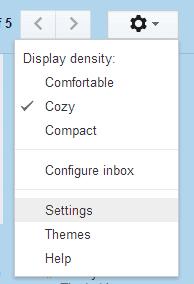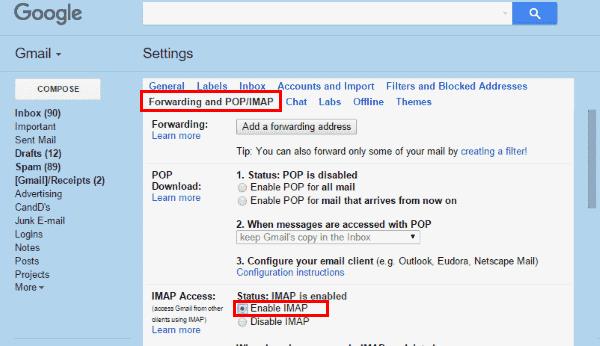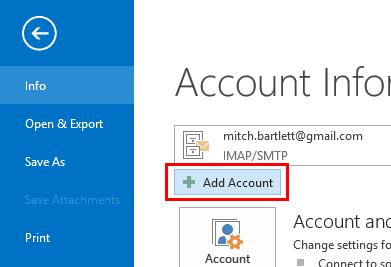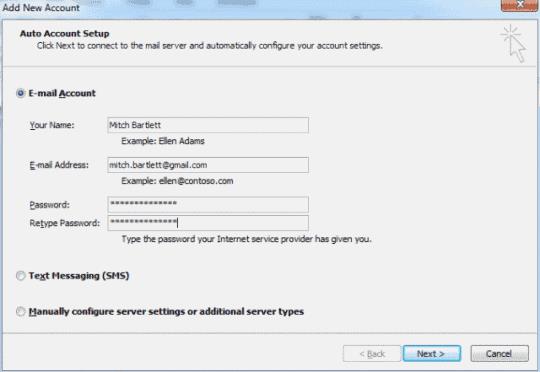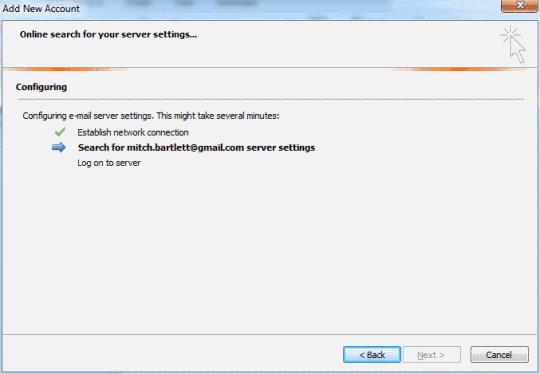Ma a projektem a Microsoft Outlook 2016 beállítása és összekapcsolása volt a Gmail-fiókommal. Itt vannak azok a lépések, amelyeket megtettem, hogy minden működjön.
A Gmail lépései
Jelentkezzen be a Gmailbe .
Válassza a Beállítások fogaskerék lehetőséget az oldal jobb felső sarkában, és válassza a „ Beállítások ” lehetőséget.
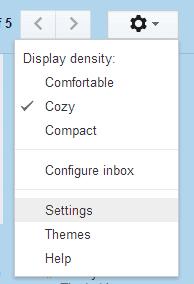
Válassza az „ Átirányítás és POP/IMAP ” lapot.
Válassza az „ IMAP engedélyezése ” lehetőséget.
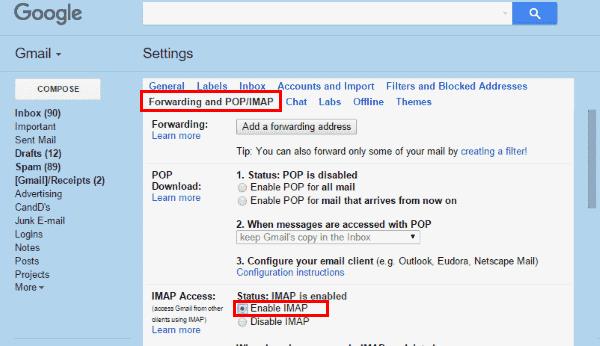
Válassza ki a kívánt egyéb opciókat, majd görgessen le, és válassza a „ Változtatások mentése ” lehetőséget, ha végzett.
A Microsoft Outlook lépései
Kattintson a „ Fájl ” menüre.
Kattintson a legördülő menüre a tetején, ahol a „ Fiókadatok ” felirat olvasható.
Válassza a „ Fiók hozzáadása… ” lehetőséget
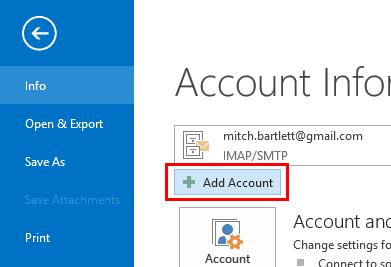
Írja be a nevet, ahogyan szeretné, hogy megjelenjen az e-mail üzenetekben, a Gmail-címét és a Gmail-fiókjához tartozó jelszavát. Ha végzett, válassza a „ Tovább ” lehetőséget.
Megjegyzés: Ha kétlépcsős hitelesítést használ Google-fiókjával, feltétlenül hozzon létre egy alkalmazásjelszót az Outlookkal való használatra .
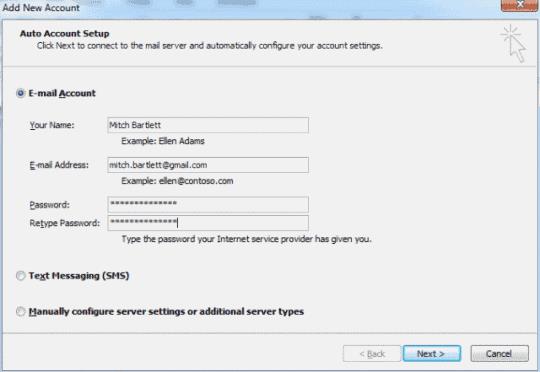
Az Outlook kommunikálni fog a Google Mail szerverrel. Ez eltarthat néhány percig.
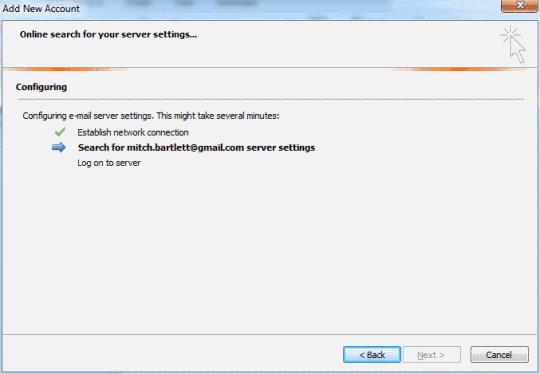
Sikeres csatlakozásnak kell lennie, és a Gmail mostantól az Outlookon keresztül fog működni. A használat megkezdéséhez válassza a „ Befejezés ” lehetőséget.